Assalamualaikum, siang sobat sharing.. gimana kabarnya nih? mudah-mudahan sehat-sehat aja ya :D *secara lagi musim ujan, admin aja kemaren baru aja masuk angin (malah curcol :v) skip skip skip..
Nah setelah sekian lama ngga sharing di blog ini kali ini saya akan berbagi sedikit tips nih, wa bil khusus buat sobat sharing yang pake ponsel Nokia Asha 305. Mungkin buat sobat sharing yang pake hape ini nih suka risih pas ngambil foto eh ada suara kameranya dan bingung ko ngga bisa di matiin ya suaranya, udah buka pengaturan juga ngga ada option suara kamera. Tenang-tenang seperti yang tertera pada judul bahan sharing kali ini, yups ini dia caranya menonaktifkan suara kamera di Nokia Asha 305.
#Persiapan
1. Pertama sobat sharing download dulu file ini (sound-asha-305).
2. File di atas formatnya adalah .zip sedangkan si handphone bertipe java yang berarti file tersebut harus kita ubah dulu formatnya menjadi .jar
*terus gimana cara ubahnya?
3. Nah, untuk bisa ngerubah format .zip jadi .rar kita butuh aplikasi file manager, disini kita akan memakai BlueFTP untuk aplikasi file managernya. Downoad aplikasinya (BlueFTP).
4. Setelah selesai download BlueFTPnya langsung di ekstrak aja pake WinRar, cari file BlueFTP.jar, nah file ini yang nantinya kita pasang di hape.
Kalo kedua file diatas udah di download, sobat sharing tinggal pindahin aja file-file tadi ke hape sobat sharing sekalian. Letakan di folder yang mudah di ingat supaya nanti gampang dicarinya.
*pindahinnya pake kabel data yo :D
#Ubah Format .zip ke .jar dengan BlueFTP
1. Setelah kedua file tersebut berpindah maka yang pertama adalah kita buka BlueFTPnya.
2. Ketika muncul pesan "Perbolehkan aplikasi untuk baca data..." pilih Ya. Terus aplikasi juga minta kita untuk mengaktifkan Bluetooth, pilih Ya lagi.
3. Lanjut, bakal ada 2 drive yang kebaca yaitu memori telepon sama kartu memori, disini pilih sesuai tempat kita memindahkan kedua file tadi.
4. Cari dan pilih aplikasi/file yang akan di rename, disini kita akan merename file sound-asha-305.zip menjadi sound-asha-305.jar.
5. Selanjutnya tinggal di rename aja deh filenya, dari sound-asha-305.zip jadi sound-asha-305_jar.
*disini kita pake tanda underscore ya "_" bukan titik ".", untuk mencari pilihan rename kita tinggal klik menu di BlueFTP terus scroll aja kebawah nanti ada ko pilihan rename.
4. Kalo udah di rename sekarang kita keluar dari aplikasi BlueFtpnya, langsung kita tutup aja aplikasinya.
6. Selanjunya cari lokasi aplikasi/file yang di rename tadi (tanpa menggunakan BlueFtp, jadi langsung masuk aja dari hapenya) terus tinggal di rename lagi aja dari sound-asha-305_jar jadi sound-asha-305.jar.
*nah disini baru deh kita pake titik "."
7. Selesai dan file sound-asha-305.jar pasti bisa kebaca sama si hape :D
#Memasang File sound-asha-305.jar
1. Pada tahap ini sih gampang aja, kita tinggal klik aja filenya, nanti bakal muncul lagi tuh pesan peringatan, disini kita pilih Lanjut aja.
*cuma saran saya sih baca aja dulu biar tau isi pesannya hhehe...
2. Beberapa waktu kemudian si hape minta restart nih, yaudah kita tunggu aja sampe proses selanjutnya.
3. Nanti kita bakal di minta untuk ngatur ulang beberapa pengaturan lagi.
4. Kalo udah selesai semua prosesnya kita bisa langsung cek aja dengan buka kamera, terus pilih pengaturan, muncul dah tuh pilihan "suara kamera", tinggal atur aja deh mau di aktifin atau engga.
Oke sampai sini sih seharusnya udah selesai, oia.. untuk cara mengubah ekstensi .zip ke .jar itu berlaku buat semua ektensi ya, tergantung gimana kita downloadnya, misal ada file .rar mau diubah ke .jar juga bisa ko :D
So, mudah-mudahan aja sedikit tips ini ada manfaatnya buat sobat sharing sekalian. Mungkin cukup sampai disini dulu ya dari saya, apabila ada bahasa atau tulisan yang kurang di mengerti atau ada salah-salah kata mohon di maafkan, akhir kata Wassalamualaikum.. :)
referensi
Nah setelah sekian lama ngga sharing di blog ini kali ini saya akan berbagi sedikit tips nih, wa bil khusus buat sobat sharing yang pake ponsel Nokia Asha 305. Mungkin buat sobat sharing yang pake hape ini nih suka risih pas ngambil foto eh ada suara kameranya dan bingung ko ngga bisa di matiin ya suaranya, udah buka pengaturan juga ngga ada option suara kamera. Tenang-tenang seperti yang tertera pada judul bahan sharing kali ini, yups ini dia caranya menonaktifkan suara kamera di Nokia Asha 305.
#Persiapan
1. Pertama sobat sharing download dulu file ini (sound-asha-305).
2. File di atas formatnya adalah .zip sedangkan si handphone bertipe java yang berarti file tersebut harus kita ubah dulu formatnya menjadi .jar
*terus gimana cara ubahnya?
3. Nah, untuk bisa ngerubah format .zip jadi .rar kita butuh aplikasi file manager, disini kita akan memakai BlueFTP untuk aplikasi file managernya. Downoad aplikasinya (BlueFTP).
4. Setelah selesai download BlueFTPnya langsung di ekstrak aja pake WinRar, cari file BlueFTP.jar, nah file ini yang nantinya kita pasang di hape.
Kalo kedua file diatas udah di download, sobat sharing tinggal pindahin aja file-file tadi ke hape sobat sharing sekalian. Letakan di folder yang mudah di ingat supaya nanti gampang dicarinya.
*pindahinnya pake kabel data yo :D
#Ubah Format .zip ke .jar dengan BlueFTP
1. Setelah kedua file tersebut berpindah maka yang pertama adalah kita buka BlueFTPnya.
2. Ketika muncul pesan "Perbolehkan aplikasi untuk baca data..." pilih Ya. Terus aplikasi juga minta kita untuk mengaktifkan Bluetooth, pilih Ya lagi.
3. Lanjut, bakal ada 2 drive yang kebaca yaitu memori telepon sama kartu memori, disini pilih sesuai tempat kita memindahkan kedua file tadi.
4. Cari dan pilih aplikasi/file yang akan di rename, disini kita akan merename file sound-asha-305.zip menjadi sound-asha-305.jar.
5. Selanjutnya tinggal di rename aja deh filenya, dari sound-asha-305.zip jadi sound-asha-305_jar.
*disini kita pake tanda underscore ya "_" bukan titik ".", untuk mencari pilihan rename kita tinggal klik menu di BlueFTP terus scroll aja kebawah nanti ada ko pilihan rename.
4. Kalo udah di rename sekarang kita keluar dari aplikasi BlueFtpnya, langsung kita tutup aja aplikasinya.
6. Selanjunya cari lokasi aplikasi/file yang di rename tadi (tanpa menggunakan BlueFtp, jadi langsung masuk aja dari hapenya) terus tinggal di rename lagi aja dari sound-asha-305_jar jadi sound-asha-305.jar.
*nah disini baru deh kita pake titik "."
7. Selesai dan file sound-asha-305.jar pasti bisa kebaca sama si hape :D
#Memasang File sound-asha-305.jar
1. Pada tahap ini sih gampang aja, kita tinggal klik aja filenya, nanti bakal muncul lagi tuh pesan peringatan, disini kita pilih Lanjut aja.
*cuma saran saya sih baca aja dulu biar tau isi pesannya hhehe...
2. Beberapa waktu kemudian si hape minta restart nih, yaudah kita tunggu aja sampe proses selanjutnya.
3. Nanti kita bakal di minta untuk ngatur ulang beberapa pengaturan lagi.
4. Kalo udah selesai semua prosesnya kita bisa langsung cek aja dengan buka kamera, terus pilih pengaturan, muncul dah tuh pilihan "suara kamera", tinggal atur aja deh mau di aktifin atau engga.
Oke sampai sini sih seharusnya udah selesai, oia.. untuk cara mengubah ekstensi .zip ke .jar itu berlaku buat semua ektensi ya, tergantung gimana kita downloadnya, misal ada file .rar mau diubah ke .jar juga bisa ko :D
So, mudah-mudahan aja sedikit tips ini ada manfaatnya buat sobat sharing sekalian. Mungkin cukup sampai disini dulu ya dari saya, apabila ada bahasa atau tulisan yang kurang di mengerti atau ada salah-salah kata mohon di maafkan, akhir kata Wassalamualaikum.. :)
referensi
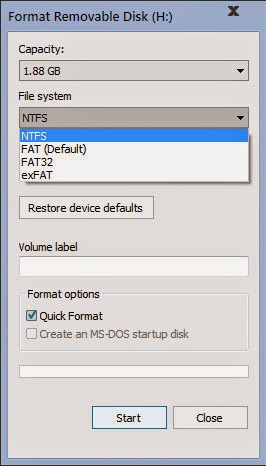

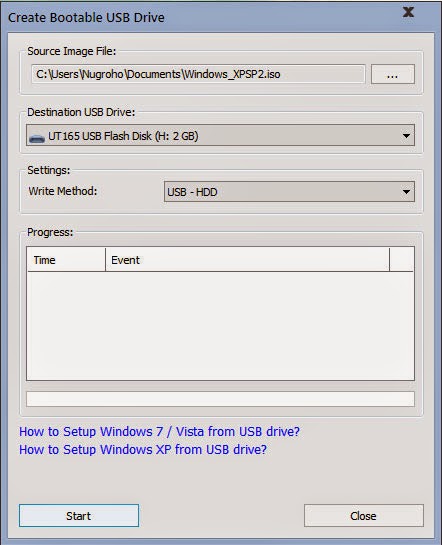



.png)
